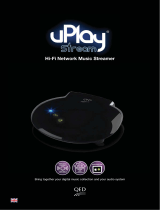Page is loading ...

使用手册
User manual


目录
1 欢迎 5
1.1 产品特点 5
2 重要须知 6
2.1 安全 6
2.2 听力保护 6
3 您的数码录音笔 7
3.1 供货范围
7
3.2 概览 7
4 开始使用 9
4.1 开 / 关机 9
4.2 充电方法 9
4.3 按键锁定(HOLD 功能) 10
4.4 连接电脑 10
5 录音 11
5.1 录音说明 11
6. 录音设置 13
6.1 录音场景 13
6.2 录音指示灯设置 13
6.3 声控设置 13
6.4 监听设置 14
6.5 分段录音 14
7 手机 APP 操作说明 15
7.1 安装 APP 15
7.2 打开分享 15
7.3 连接 16
7.4 控制机器 16
7.5 设置 18
8 语音模式 19
8.1 播放菜单 20
8.2 删除文件 21
9 音乐模式 22

4 ZH
9.1 播放菜单 22
9.2 删除文件 24
10 系统设置 25
10.1 背光时间 25
10.2 自动关机 25
10.3 语言选择 25
10.4 按键音 26
10.5 设备 ID 26
10.6 内存选择 26
10.7 磁盘信息 26
10.8 卡信息 26
10.9 格式化设备 27
10.10 固件版本 27
10.11 系统时间设置 27
10.12 定时录音设置 28
10.13 指纹设置 28
10.14 恢复出厂设置 29
11 常见问题 30
11.1 无法启动录音笔 30
11.2 录音笔无法录音 30
11.3 录音笔无法播放录音 30
12 技术参数 31
12.1 存储器 31
12.2 尺寸和重量 31
12.3 系统要求 31
12.4 录音 31
12.5 运行条件 31

4 ZH ZH 5
中文
1 欢迎
欢迎来到飞利浦世界!您能选择和购买飞利浦的产品,我们非
常高兴。您可在我们的官方网站上获得飞利浦公司的全方位技
术支持,如:使用手册、软件下载、保修信息等。
www.philips.com
1.1 产品特点
• 一键录音 : 仅仅拨上录音开关即可实现录音,拨下保存录音。
数字降噪 : 能有效地对录音环境周围的噪声给予滤除,从而可
以清晰地记录有效的声音。(此功能建议在嘈杂的环境中使用)
• 支持指纹功能。
• APP 智能操控 : 实现远距离控制录音;支持边录边翻译。
• OTG 转文本 : 录音文件文本转换,方便工作、学习。
• 以常见的 MP3 和 WAV 格式录音。
• 使用高速 USB 2.0 快速存取录音和数据。
• 可作为大容量的 USB 存储设备,确保最大的兼容性。

6 ZH
2 重要须知
2.1 安全
为了避免短路,切勿将产品放置在触水受潮处。
不要将产品放在加热设备附近或阳光直射的地方。
请注意,切勿挤压电缆,特别是插头处。
小心
• 特别声明:使用本产品前请仔细阅读本说明书,如因人为
操作或不可抗力因素而导致数据丢失,本公司一概不予负
责。特别提醒用户小心操作,注意将资料另外备份。
• 图像仅作参考。飞利浦保留更改颜色 / 外观 / 设计 / 参数 /
产品功能的权利,硬件、软件、APP 如有更新,恕不另行通知。
2.2 听力保护
使用耳机时请遵守下列原则:
调整至合适的音量,切勿长时间使用耳机。
特别需要注意,切勿将音量调至耳朵所能承受的范围之外。
切勿将音量调至盖过周边环境的声音。
在危险情况下请小心或暂停使用耳机。
在驾驶汽车、骑自行车、玩滑板时,切勿使用耳机。否则会导
致交通意外,且违反相关法律法规。

6 ZH ZH 7
中文
3 您的数码录音笔
3.1 供货范围 :
3.2 概览 :

8 ZH
1 耳机接口
2 开机、关机、锁定键
8 上一首/快退键
9
音量/删除触摸键
3
TF卡插口
4
返回/切换文件夹触摸键
5
菜单键
下一首/快进键
播放/暂停/确定键
6
USB接口
指纹模块
14
15
10
11
一键降噪
分享/复位键
录音/保存键
指示灯
12
13
咪头
喇叭
16
17
7

8 ZH ZH 9
中文
4 开始使用
4.1 开/关机
注意
• 第一次使用机器时,请对该机器充电三小时以确保机器有
电工作!
向下滑动开机键 2 到 3 秒钟后,本机立即自动开机或关机,然
后显示“PHILIPS 开关机图标”,如下图所示。
然后机器进入录音文件停止播放界面 , 如下图所示:
在语音播放停止界面长按“菜单”键约 2 到 3 秒,机器返回主界面。
在主界面中包含有三个模块:语音模式、音乐模式和系统设置。
注意
• 除了录音和播放过程中,在其它界面下,长按“菜单”键
约 2 到 3 秒可返回到主界面。
提示
• 如果录音笔无法正常工作,请确认机器是否已没电。
• 当电量指示标志为“ ”时,请及时充电。
4.2 充电方法
(1)使用 USB 数据线将本机与 PC 相连接,如下左图所示。
(2)使用专用充电器充电,如下右图所示。
当采用以上方法连接后,本机进入充电状态。电量指示标志由
空到满循环变化,表示本机现正处于充电状态。一般情况下,

10 ZH
充满电需要 3 小时左右。
注意
• 当录音笔与电脑连接时,对录音笔的手动操作将无效。
4.3 按键锁定(HOLD 功能)
(1)将开机键向上推至锁定位置,锁定录音笔上除了拨动录音
键的所有按键。然后屏幕上短暂显示 “锁定图标” 后,
随即消失,如下图所示。
(2)要解除按键锁定,请将开机键向下推至中间位置。
4.4 连接电脑
录音笔可作为大容量的 USB 存储设备,并可方便地对文件进行
存储、备份和移动。可使用 USB 数据线将录音笔与电脑相连,
且无须安装软件,录音笔会自动显示为可移动设备,连接电脑
图标如下图所示。
提示
• 在文件移入或移出录音笔时,请不要断开录音笔与电脑的
连接。否则会导致文件损坏或磁盘错误,当录音笔与电脑
连接时,对录音笔的手动操作将无效。

10 ZH ZH 11
中文
5 录音
5.1 录音说明
当您初次使用录音笔录音时,请注意本节中的内容说明!
(1)在语音模式停止状态下,按“停止”键,切换文件夹。
(2)把录音键拨到录音状态开始录音;录音指示灯红灯长亮;
录音时请将麦克风对准音源。
(3) 按“播放”键暂停录音,录音 / 指示灯红灯闪烁,显示屏
显示“暂停”。
(4) 再次按下“播放”键,继续录音。
(5) 录音过程中,短按“菜单”键设置书签(INDEX),一个录
音文件可以设置 10 个书签 , 且最多只能设置 10 个录音文
件。
(6) 把录音键拨到停止状态结束录音,并回到当前录音文件的
停止播放界面。
录音参考界面如下所示:
录音界面说明 :
1 当前录音文件序号
2 当前录音文件数目
3 电量显示
4 当前录音状态
5 暂停
剩余可录时间
录音持续时间
6
7
当前文件名
8
当前文件夹
9
当前录音场景
10
声控图标
11

12 ZH
注意
• 电池符号显示空格时,表明低电。低电时系统会自动关机。
如果正在录音,系统自动保存录音文件后再关机。电量不
足时,请及时充电。低电时提示的参考图标如下所示。
提示
• 录音前,请先设置所需的录音场景。注意:在停止状态下,
按“停止键”,可以在 A,B,C,D 和 MUSIC 五个文件夹之
间进行转换。录音文件可以在 A,B,C,D 这四个文件夹中
进行存储,每个文件夹能存储 99 个录音文件,当一个录音
文件夹存满 99 个后,系统会把随后录入的文件自动存储在
下一个文件夹中,如果四个文件夹全部录满,要再进行录音,
请先删除一些不必要的文件再录。
• 请先测试录音,以确保录音笔设置正确。
• 每个目录最多可存储 99 个文件,总共可容纳 396 个文件
(99 文件 x 4 目录)。
• 当录音时间超过录音笔可用容量或达到最大 396 个文件数
量的上限时,录音停止。请删除部分录音或将其移至电脑。
• 录音时请勿断电,否则这会导致录音信息丢失和文件损坏。
• 如果需要长时间录音,请在录音前充满电。

12 ZH ZH 13
中文
6. 录音设置
在语音播放停止界面下,短按菜单键,将会弹出功能菜单列表,
功能包括:录音场景、录音指示灯、声控设置、监听设置、分
段录音、退出。相关参考图片如下图所示:
6.1 录音场景
在功能菜单中,选择“录音场景”菜单,再按菜单键进入录音
场景菜单。在录音场景菜单中有四种录音场景可供选择:“日
记模式,采访模式,会议模式,教学模式”。相关参考图片如下:
日记模式:MP3 格式,比特率为 128kbps。
采访模式:WAV 格式,比特率为 1536kbps。
会议模式:WAV 格式,比特率为 1536kbps。
教学模式:WAV 格式,比特率为 1536kbps。
降噪模式:WAV 格式,比特率为 384kbps。
降噪模式选择,侧面降噪键往上推即开启降噪模式。
6.2 录音指示灯设置
在功能菜单中,选择“录音指示灯”菜单,再按“确定”键确认,
弹出“开 / 关”,如下图,录音指示灯选择关时,录音时录音
灯不亮。
6.3 声控设置
在功能菜单中,选择“声控设置”,按“确定”键确认,弹出“启
用 / 禁用”,选择启用后,录音过程中,当机器检测到有声音时,
录音笔会自动开始录音;当未检测到声音时,录音笔将自动暂
停录音;再次检测到声音时,录音笔又会自动开始录音。声控

14 ZH
设置参考界面图片如下:
6.4 监听设置
监听功能打开后,插入耳机,录音时可以监听,监听设置参考
界面图片如下:
6.5 分段录音
在功能菜单中,可设置分段录音,分段时间包括:关闭,30 分钟,
60 分钟,设置好分段时间后,录音会根据设置的时间,自动保
存并进入下一个文件继续录音。分段录音选择参考界面如下图
所示:

14 ZH ZH 15
中文
7 手机 APP 操作说明
7.1 安装 APP
(1)国内下载
Android
• 可通过扫描二维码下载
iOS
• 可通过扫描二维码下载
• 在 App Store 搜索“VTR8062”下载
(2)国外下载
Android
• 可通过扫描二维码下载
iOS
• 可通过扫描二维码下载
• 在 App Store 搜索“VTR8062”下载
注意
• 安装过程中提示应用需要使用手机中权限时,需要点击“始
终允许”。
7.2 打开分享
机器开机后,分享功能会自动打开如图 1,若 5 分钟之后没有被
连接,分享功能会自动关闭。如需连接 APP,长按“分享”键 2
秒松开后打开分享功能,当手机连接之后,界面“分享”图标
变为蓝色,如图 2,长按“分享图标”键可关闭分享功能。
图 1 图 2
注意
• 进入充电模式或者 USB 模式会关闭分享功能。

16 ZH
7.3 连接
(1)安卓手机连接:
第一步:先打开机器端的“分享”功能;
第二步:打开手机的蓝牙,去手机桌面点击下载安装好的
APP“ ”图标;
第三步:打开手机 APP 后,进入搜索状态,如图 1,搜索完后
弹出设备号,手动点连接;
第四步:连接成功后会进入 APP 界面,如图 2,连接不成功时
会退到如图 3 界面,届时需要再次点重新搜索设备。
图 1 图 2 图 3
(2)苹果手机连接:
第一步:下载安装好APP后,直接在手机桌面打开APP,
根据提示连接:
第二步:直接打开APP,界面会提示“手机蓝牙没打开”,
这个时候需要去设置里或上拉快捷方式处把手机蓝牙打开;
如果已打开蓝牙,再去打开APP会直接提示“未找到设备,
请点击搜索”;
第三步:点击搜索后,会弹出指示图,根据说明,点下一步后
会自动进去搜索状态,搜索出“PHILIPS verify..”手动
点击验证;
第四步:手动验证成功后,再根据提示去设置里找到该设备名称,
手动选择连接,连接成功后,再去打开APP,APP左
上角显示“已连接”即可使用。
注意
1 搜索出来后,点连接,多次都连接不上时,请关闭 APP 及
手机蓝牙和机器端的分享功能重新打开;
2 在搜索界面直接点右上角的“跳过 ”会直接进去 APP 界面,
因还没有与机器端连接,此时操作任何功能都是不响应的。
7.4 控制机器
APP 应用可以控制机器录音、实时翻译、文件、设置等操作,
方便远程操控机器。

16 ZH ZH 17
中文
7.4.1 录音
连接 APP 后进入 APP 主界面,点“开始录音”APP 会进去如下图,
录音状态,机器端也进去录音,点“完成录音”录音保存。
7.4.2 实时翻译
选择 APP 上的“实时翻译”会进入如下界面,点开右上角的按钮,
即可进去实时翻译,在此界面可选择“智能翻译助手”、“编辑”、
“保存”、“分享”等功能。
7.4.3 文件
打开 APP 上的文件菜单,包括“录音笔文件”、“本地文件”、
“已转写文本”,如下图:

18 ZH
录音笔文件:手机可以通过 OTG 线将机器中的音频文件上传到
Android 手机的内存中,进去转写。
本地文件:APP 录制的文件。
已转写文本:已转写过的文本存放处。
注意
• 苹果手机不支持 OTG 功能。
• APP 操作录音,录音文件自动 1 小时保存。
7.5 设置
在 APP 主界面,点开右上角的“设置菜单”,会弹出如下图,
“录音场景”、“检查更新”、“断开设备”、“APP 界面介绍”
等设置。
注意
• APP 与机器连接使用时,需要断开设备,请先保存录音,再
去设置菜单断开设备,不能直接关掉 APP,避免设备与 APP
的连接出现异常;
• 设备与手机APP连接状态下,接通电话后需要手动去切
换到手机听筒接电话;
• 设备与手机APP连接超出有效距离后,再回到有效距离
需要手动去连接;
• 实时翻译时,请将音源对准麦克风,不要手捂住咪头处,
有阻挡物时会影响识别效果;
• 实时翻译时,不要超出识别的有效距离。

18 ZH ZH 19
中文
8 语音模式
在主界面下,你可以使用“ ”和“ ”选择语音模式,然后短
按“确定”键确认进入。语音停止界面参考图片如下图所示:
语音文件播放界面说明:
2 当前录音文件序号
1
录音场景
3
循环模式
4
录音文件总数目
5 电量显示
6
当前播放状态
7 文件播放
8 文件夹
9 当前文件总时间
当前文件名
当前播放时间
当前文件夹
10
11 12
(1)在录音文件停止播放模式下,按“停止”键,选择所需文件夹。
(2)按“ ”或“ ”键,选择要播放的文件。
(3)按“播放”键开始播放,播放指示灯绿灯常亮。
(4)按“音量键”弹出音量调节界面,使用“ ”键或“ ”
键调节音量。
(5)按“停止”键结束播放。在停止播放状态下,长按“菜单”
键约 2 秒返回到主界面。
(6)播放过程中,按播放键暂停播放,播放指示灯绿灯闪烁,
再次按下播放键,将继续播放。
(7)播放时长按“ ”或“ ”键,可快退或快进当前正在播
放的文件。
提示
• 当耳机插入耳机孔内,录音笔扬声器将停止工作

20 ZH
8.1 播放菜单
选择要播放的录音文件后,短按播放键播放,在播放过程中,
短按“菜单键”,弹出如下播放菜单列表:循环模式、复读模式、
复读次数、复读间隔、退出。参考界面如下:
(1)循环模式
在播放过程中,按“菜单”键弹出循环模式,可以选择需要的
循环模式,参考界面如下图所示:
目录播放:顺序播放当前文件夹的文件。
目录循环:循环播放选中目录的文件。
单曲循环:一直循环播放选中的文件。
随机播放:随机播放当前文件夹目录文件。
(2)复读模式
在播放过程中,按“菜单”键弹出“复读模式”,按“确定”
键确认,A-B 复读的具体操作请参考“音乐播放”部分的 A-B
复读操作部份。
(3)复读次数
详细请参考音乐模块复读次数部分。
(4)复读间隔
详细请参考音乐模块复读间隔部分。
(5) 播放书签
在播放语音文件过程中,长按“菜单”键进入书签菜单,如下
左图所示 , 再选择“转到书签”或 “删除书签”, 短按“确定”
键将进入具体书签界面,如下右图所示:
/